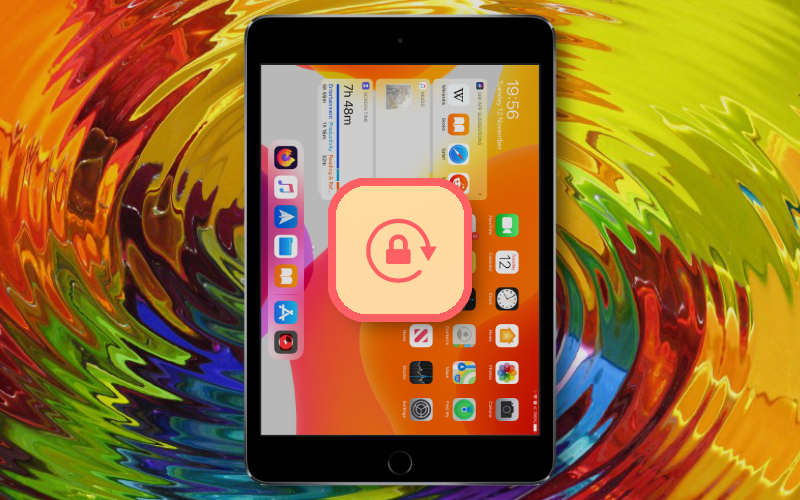
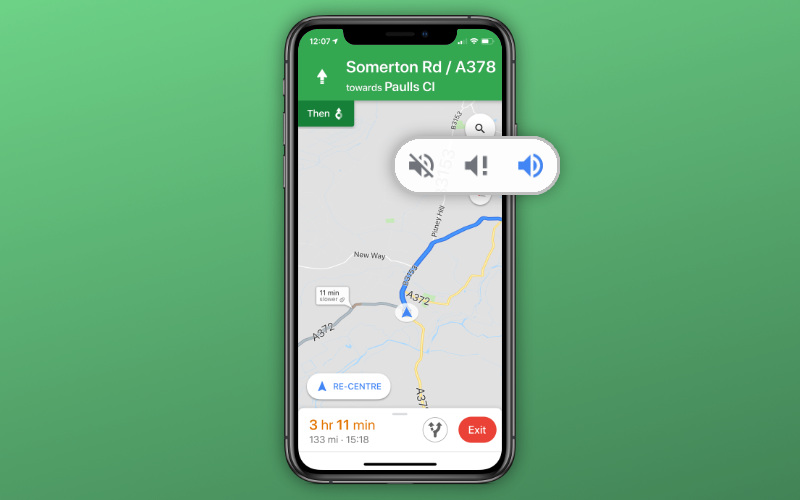
Muchos de nuestros lectores descubren que después de actualizar sus iPhones al último iOS, sus AppleTV ahora se muestran como una opción de salida de audio al tocar el botón del altavoz. ¡Esto sucede al hacer y recibir llamadas!
Aunque el ecosistema de Apple suele ser sorprendente e intuitivo, ¡siempre hay algunas peculiaridades! Y este problema es uno de esos problemas. Afortunadamente, hay formas de eliminar sus Apple TV de la lista de dispositivos de altavoz de la aplicación del teléfono.
Apple considera este comportamiento esperado para AirPlay. Dado que su iPhone siempre muestra cualquier dispositivo habilitado para AirPlay que esté dentro de su alcance, eso incluye automáticamente cualquier Apple TV conectado a la misma red WiFi.
Como solución rápida, si tiene más de una red WiFi, elija una red diferente para su Apple TV para dejar de ver el Apple TV inmediatamente cuando toca el icono del altavoz en su teléfono.
Este error apareció en iOS 13.2.2, pero Apple TV, HomePod y Mac aparecen como posibles opciones de altavoz. Parece que, aunque aparece como una opción de salida de audio, en realidad no puede elegir su Apple TV, ¡no parece funcionar! Pero hace que cambiar a sus AirPods u otros auriculares sea más difícil.
Obviamente, la necesidad de eliminar Apple TV de la lista de altavoces es bastante molesta, pero es necesario por el momento. Para que esto funcione y que su teléfono vuelva a la normalidad, tendremos que comenzar de nuevo con el Apple TV. Estos son los pasos que deberá seguir:
Después de cerrar sesión, hay un par de pasos más que debe seguir:
Después de reiniciar el Apple TV y el iPhone, intenta hacer una llamada telefónica o haz que un amigo te llame rápidamente. Al ver las opciones para escuchar la llamada, el Apple TV ya no debería aparecer. Si ese es el caso, ¡listo! El problema se ha solucionado hasta que Apple actúa juntos.
Esa es una pregunta muy válida, y la pregunta principal causa mucha frustración. Sin embargo, los pasos anteriores son una mejor alternativa que la otra opción para “solucionar” el problema. Esos pasos incluyen restablecer el Apple TV y usar una ID de Apple diferente para iniciar sesión nuevamente.
Si esta es la ruta que desea bajar, todo lo descargado en el ATV se eliminará y tendrá que volver a descargar todo con una ID diferente. Esto está bien si confía en los servicios de transmisión, pero puede ser problemático si tiene una extensa biblioteca de películas de iTunes.
En el caso de que también desee eliminar Mac de aparecer como una opción en el altavoz de su iPhone, los pasos aquí son bastante simples. Esta característica viene con la ayuda de “Handoff”, lo que facilita mucho la comunicación de su iPhone y Mac. A continuación, le indicamos cómo puede eliminar Mac del teléfono con altavoz del iPhone:
Al continuar por esta ruta, desconectar las llamadas de otros dispositivos solo impedirá que la Mac pueda atender llamadas telefónicas. Sin embargo, si continúa teniendo problemas y desea probar otra cosa, puede deshabilitar Handoff entre su Mac y otros dispositivos iCloud conectados. Estos son los pasos:
Una vez hecho esto, esto deshabilitará cualquier función de transferencia que esté disponible entre su Mac y otros dispositivos. Esto incluye cosas como AirDrop, que es algo muy conveniente en caso de apuro, especialmente con capturas de pantalla o imágenes o simplemente archivos en general.
Sin embargo, deshabilitar Handoff debería evitar que tu Mac aparezca en el altavoz de tu iPhone en caso de que experimentes este error.
Durante muchos años, la integración de software de Apple entre dispositivos “simplemente funcionó”, pero la compañía parece haber topado con algunos obstáculos en el camino con el lanzamiento de iOS 13. La compañía todavía está trabajando en el lanzamiento de nuevas actualizaciones. Con suerte, una futura actualización resuelve este y otros problemas con el software.
Si continúa encontrando problemas, o ha encontrado una mejor solución, ¡no se preocupe en la sección de comentarios a continuación!

Andrew es un escritor independiente basado en la costa este de los Estados Unidos.
Ha escrito para una variedad de sitios a lo largo de los años, incluidos iMore, Android Central, Phandroid y algunos otros. Ahora, pasa sus días trabajando para una compañía de HVAC, mientras trabaja de escritor independiente por la noche.